Почему не отображаются картинки в браузере Яндекс и решение
Если не открываются картинки в Яндекс.Браузере, то обычно для этого есть конкретные причины. И не всегда проблема бывает в самом веб-обозревателе. Операционная система и приложения для защиты тоже играют важную роль. Главная проблема заключается в том, что так просто определить основную причину практически невозможно. Поэтому приходится перебирать все возможные варианты решений в надежде, что хоть что-то поможет.
Содержание
- Возможные решения
- Отключаем всевозможные дополнения
- Чистим кэш и историю
- Обновляем браузер
- Сбрасываем настройки и пользовательские данные
- Восстанавливаем файлы операционной системы
- Заключение
Возможные решения
В данном материале мы попытались собрать самые действенные способы, которые помогут решить проблему с картинками в Яндекс.Браузере. Их не так уж много, но если причина не определена, то придется перебрать все из них.
Мы начнем с самых простых и очевидных вариантов. И только если они не сработают, то можно будет переходить к более сложным методам. Итак, попытаемся решить проблему не загружающихся картинок в Яндекс.Браузере.
Отключаем всевозможные дополнения
Различные расширения, конечно, существенно расширяют функционал браузера и здорово облегчают жизнь пользователю. Но в то же время, они требуют довольно много ресурсов для работы. А еще они способны блокировать загрузку элементов, которые они считают подозрительными.
И поэтому их следует отключить. Хотя бы для того, чтобы просто проверить работу веб-обозревателя без них. Вот подробная инструкция, рассказывающая, как и что делать. Нужно только четко следовать ей. Тогда никаких проблем не возникнет:
- Для начала стоит запустить веб-обозреватель. Для этого нужно использовать кнопку в панели задач, ярлык на рабочем столе или иконку в меню «Пуск».
- Далее нажимаем на кнопку с изображением трех горизонтальных полосок.
 Она располагается в правой верхней части окна.
Она располагается в правой верхней части окна. - В появившемся контекстном меню кликаем по пункту «Дополнения».
- Откроется список установленных расширений. Выбираем любое из них и передвигаем переключатель возле названия в положение
- Повторяем процедуру для всех дополнений в списке.
- Перезапускаем веб-обозреватель.
Только после рестарта можно будет оценить качество работы Яндекс.Браузера без расширений. Если картинки все так же отказываются загружаться, то нужно перейти к следующей главе и испробовать еще один способ. Возможно, он поможет.
Чистим кэш и историю
В кэше браузера и его истории хранятся данные о сайтах, которые были посещены когда-либо. Эта информация потребна для того, чтобы ускорить загрузку при повторном посещении страниц. Но если ее слишком много, то кэш раздувается до неимоверных размеров и может мешать загрузке как отдельного контента, так и целых страниц.
В каждом браузере есть система очистки кэша и истории.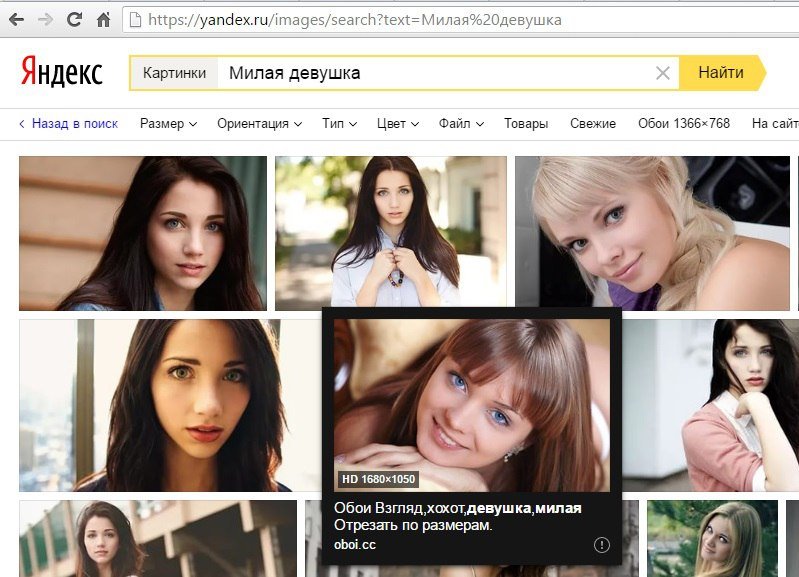 Нужно только знать, как ей пользоваться. Стоит сразу отметить, что ничего сложного в этом нет. Однако неподготовленные пользователи могут что-то напутать и удалить то, что совсем не нужно трогать. Поэтому вот подробная инструкция, рассказывающая о том, как почистить кэш:
Нужно только знать, как ей пользоваться. Стоит сразу отметить, что ничего сложного в этом нет. Однако неподготовленные пользователи могут что-то напутать и удалить то, что совсем не нужно трогать. Поэтому вот подробная инструкция, рассказывающая о том, как почистить кэш:
- В окне интернет-обозревателя жмем сочетание клавиш Ctrl + H.
- Появится список посещенных ресурсов. Нажимаем на кнопку «Очистить историю».
- В окошке для выбора параметров в соответствующей графе проставляем временной промежуток «За все время».
- Остальные параметры настраиваем по картинке ниже.
- Нажимаем на кнопку «Очистить».
Сама процедура займет около двух секунд. После этого нужно перезапустить браузер и проверить адекватность его работы. Если различные изображения все так же отказываются нормально грузиться, то тогда стоит перейти к следующей главе нашего материала. Возможно, способы, которые описаны далее помогут решить проблему.
Обновляем браузер
Использование старой версии веб-обозревателя тоже может привести к подобным ошибкам. Ведь в новых версиях разработчики исправляют известные баги и латают дыры в безопасности. Поэтому обновиться в любом случае стоит.
Обычно это происходит автоматически. Но если по какой-то причине обновления не приходят, то можно попробовать выполнить этот процесс вручную. Вот подробная инструкция, рассказывающая о том, как и что делать.
- Сначала запускаем браузер. Для этого нужно использовать кнопку в панели задач, ярлык на рабочем столе или иконку в меню «Пуск».
- Затем кликаем на кнопку с тремя полосками, которая находится в правом верхнем углу главного окна веб-обозревателя.
- Появится контекстное меню, в котором наводим курсор на «Дополнительно».
- Далее, выбираем пункт «О браузере».
- Далее начнется проверка наличия новой версии на серверах. После проверки жмем на кнопку «Обновить».

Процесс обновления начнется немедленно. При проведении данной процедуры веб-обозреватель будет перезапущен. После рестарта можно будет приступать к тестированию браузера. Если ошибка и дальше возникает, то переходим к следующей главе. В ней описан наиболее радикальный способ исправления ситуации.
Сбрасываем настройки и пользовательские данные
Это весьма радикальный шаг. После сброса пользователь останется без своих настроек: включая закладки и установленные расширения. По сути, браузер примет точно такой же вид, как и при переустановке. Однако это единственный вариант, если больше ничего не помогает. Уж после него веб-обозреватель точно должен загружать весь положенный контент.
Опция сброса спрятана в недрах настроек обозревателя. Сделано это для того, чтобы неопытные пользователи не удалили случайно свои настройки. Однако добраться до этой функции можно. Только нужно предельно четко следовать инструкции и не заниматься самодеятельностью. Для осуществления сброса нужно сделать следующее:
- Сначала запустим Яндекс.
 Браузер при помощи кнопки в панели задач, ярлыка на рабочем столе или иконки в меню «Пуск».
Браузер при помощи кнопки в панели задач, ярлыка на рабочем столе или иконки в меню «Пуск». - После этого нажимаем на кнопку с изображением трех горизонтальных полос, которая находится в правом верхнем углу главного окна веб-обозревателя.
- Теперь появится контекстное меню, в котором нужно кликнуть по пункту «Настройки».
- Переходим в «Системные».
- Активируем соответствующую опцию.
- Подтверждаем выполнение процедуры.
Во время сброса параметров Яндекс.Браузер перезапустится. После рестарта следует снова закрыть веб-обозреватель и запустить его через некоторое время. Если этот способ не помог, то переходим к следующей главе.
Восстанавливаем файлы операционной системы
Если удаление вирусов особо не помогло, то, вероятно, вредоносные объекты успели повредить файлы операционной системы, которые необходимы для нормальной работы Яндекс.Браузера. Из-за нехватки элементов веб-обозреватель ведет себя неадекватно и отказывается нормально загружать картинки.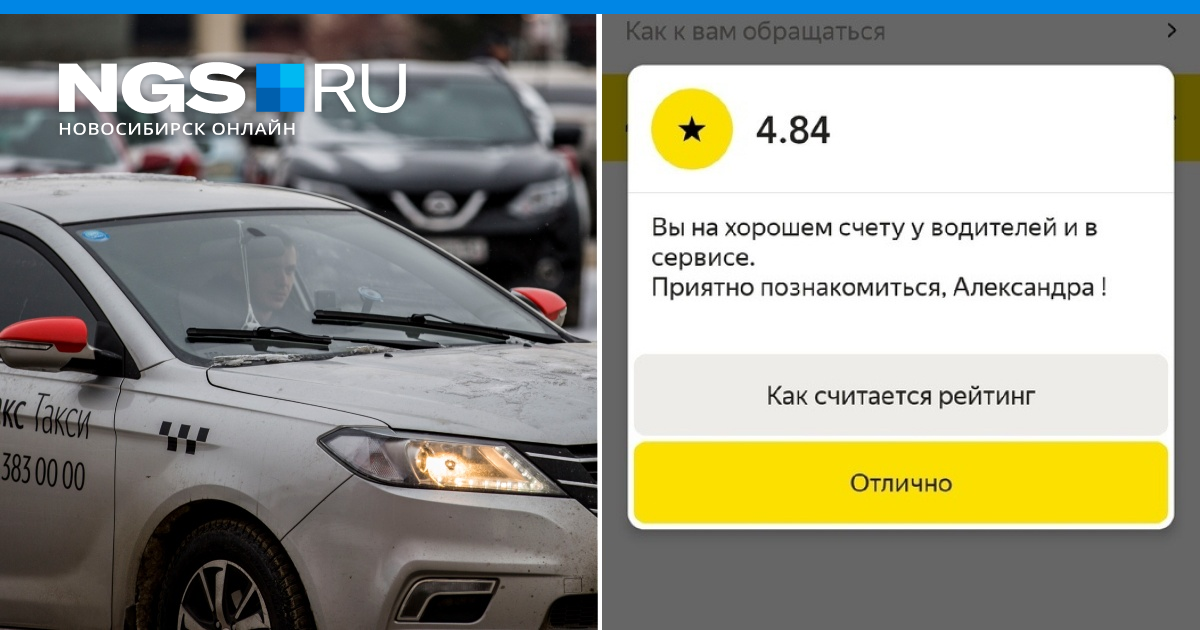 Такое случается довольно часто.
Такое случается довольно часто.
Хорошая новость заключается в том, что стандартные системные файлы можно легко восстановить. Причем при помощи стандартных инструментов Windows. Для проведения данной процедуры мы будем использовать командную строку. Бояться консоли не нужно. Если делать все в строгом соответствии с инструкцией, то ничего страшного не произойдет.
- Запускаем меню «Пуск» и сразу же перемещаемся в каталог «Служебные – Windows».
- Ищем в этой папке пункт
- Далее выбираем «Дополнительно» и затем щелкаем «Запуск от имени администратора».
- Появится окно консоли. Вводим команду sfc /scannow и нажимаем Enter на клавиатуре.
Процесс сканирования и восстановления системных файлов может занять 15 минут. После завершения данной процедуры необходимо закрыть все окна и перезагрузить компьютер или ноутбук. Только после рестарта можно проверять работоспособность браузера.
Только после рестарта можно проверять работоспособность браузера.
Заключение
Выше мы поговорили о том, что делать, если не загружаются картинки в Яндекс.Браузере. Теперь нужно подвести итоги и сделать соответствующие выводы. Для такого поведения отдельных элементов веб-обозревателе есть вполне понятные причины. Вот только определить конкретную очень трудно.
Поэтому мы рекомендуем использовать все методы, о которых рассказано в данном материале. Какой-нибудь из них обязательно поможет решить проблему. Учтите только, что все действия нужно выполнять в строгом соответствии с инструкцией. Если заняться самодеятельностью (особенно новичкам), то вполне можно полностью повесить браузер.
Как проверить достоверность фото
Статьи › Отменить › Как отменить оценку в одноклассниках
Основной и базовый способ проверки — это прогон снимка через «Google. Картинки» или «Яндекс. Фото». С помощью них можно определить, как давно изображение появилось в сети, найти его оригинал, обрезанные и необрезанные версии.
- Как узнать настоящее фото или нет
- Где проверить фото на фейк
- Как узнать взято ли фото из интернета
- Как узнать редактировалось ли фото
- Как с телефона проверить фото на фейк
- Как найти оригинал фото в интернете
- Как проверить человека по фото в интернете
- Как проверить фото на фейк в Гугле с телефона
- Как узнать информацию на фото
- Как проверить фото на фейк в гугле
- Как проверить фото на фейк с айфона
- Как найти своего двойника по своему фото
- Как по фото определить где оно было сделано
Как узнать настоящее фото или нет
Основной и базовый способ проверки — это прогон снимка через «Google. Картинки» или «Яндекс. Фото». С помощью них можно определить, как давно изображение появилось в сети, найти его оригинал, обрезанные и необрезанные версии.
Где проверить фото на фейк
Проще всего проверить подозрительный снимок через обратный поиск. Такую опцию предлагают многие онлайн-ресурсы (Who stole my pictures, Tineye) и поисковики. В Google. Картинки или Yandex.
Такую опцию предлагают многие онлайн-ресурсы (Who stole my pictures, Tineye) и поисковики. В Google. Картинки или Yandex.
Как узнать взято ли фото из интернета
Как выполнить поиск по изображению с сайта:
- Откройте на компьютере браузер Chrome.
- Перейдите на сайт, где размещено изображение, по которому вы хотите выполнить поиск.
- Нажмите на изображение правой кнопкой мыши.
- Выберите Найти через Google Объектив. Результаты поиска будут показаны на боковой панели.
Как узнать редактировалось ли фото
Посмотрев на снимок через фильтр ELA, вы увидите, что подвергшиеся коррекции области кажутся белее остальных. Если же фото не редактировалось, то оно выглядит однородным: ни один участок не будет темнее или светлее.
Как с телефона проверить фото на фейк
Сравните с другими изображениями
Сделать это можно в Google, «Яндекс» (открыть вкладку «Картинки» и кликнуть по значку фотоаппарата) или на специальных сервисах вроде TinEye.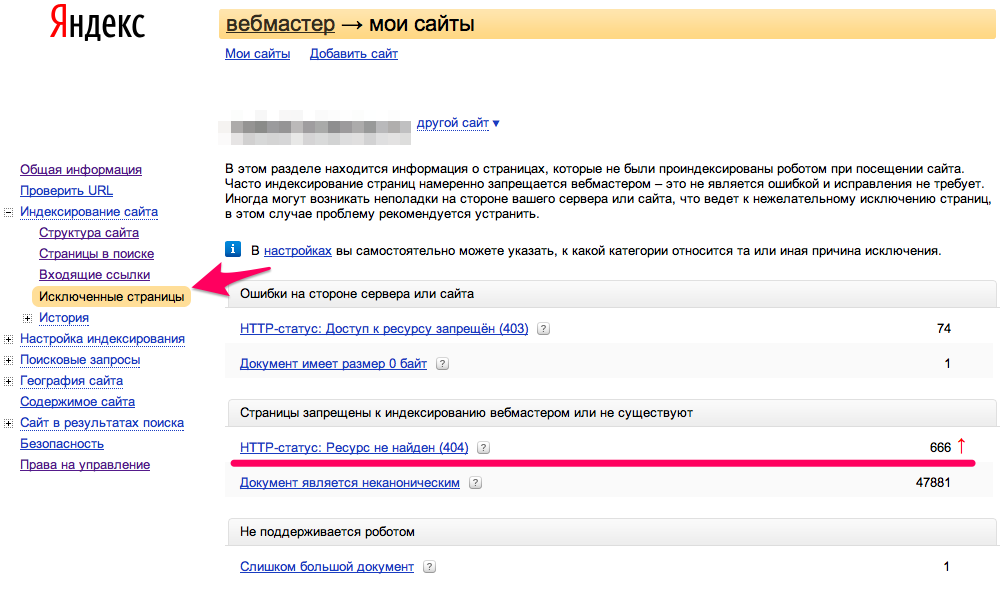 Среди аналогичных фото поисковик, возможно, предложит оригинал, на основе которого был сделан фейк.
Среди аналогичных фото поисковик, возможно, предложит оригинал, на основе которого был сделан фейк.
Как найти оригинал фото в интернете
«поиск картинок google» «Google Images — это сервис поиска фотографий, принадлежащий и управляемый Google. Это позволяет пользователям искать в интернете контент изображения.
Как проверить человека по фото в интернете
Шаг 1. Найдите фотографии нужного вам человека или домашнего животного:
- Откройте приложение »Google Фото« на устройстве Android.
- Войдите в аккаунт Google.
- В нижней части экрана нажмите Поиск.
- Появятся уменьшенные изображения лиц. Нажмите на одно из них, чтобы посмотреть все связанные с этим лицом фотографии.
Как проверить фото на фейк в Гугле с телефона
Как выполнить поиск по изображению с сайта:
- Откройте приложение Google или Chrome.
- Перейдите на сайт, на котором размещено нужное изображение.
- Нажмите и удерживайте это изображение.

- Выберите Найти через Google Объектив.
- Прокрутите экран вниз и посмотрите результаты поиска.
Как находить информацию об объектах на фото и выполнять с ними действия:
- Откройте приложение »Google Фото« на устройстве Android.
- Выберите фотографию.
- Нажмите на значок Объектива.
- В зависимости от того, что изображено на фотографии, посмотрите информацию об объекте, выполните действие или найдите похожий товар.
Как проверить фото на фейк в гугле
Проверить подлинность фотографии в Интернете можно за несколько кликов мышкой. Если вы используете браузер Google Chrome, вам нужно кликнуть на изображение правой кнопкой мыши и выбрать пункт «Найти это изображение в Google» и поисковик выдаст вам все похожие картинки.
Как проверить фото на фейк с айфона
Откройте «Быстрые команды» и запустите «Поиск по картинке»; Затем выберите поисковую систему, в которой хотите искать нужный объект и в окне приложения «Фото» выберите фотографию, на которой он запечатлен; Дождитесь обработки запроса и получите результат.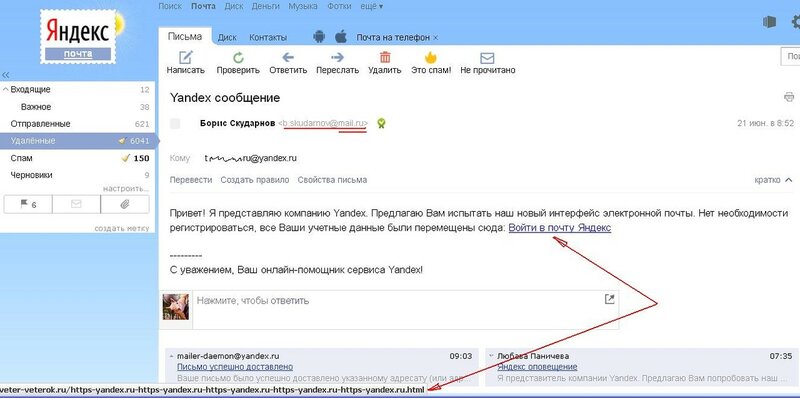
Как найти своего двойника по своему фото
Сервис Twin Strangers для поиска двойников подразумевает под собой создание аккаунта. После этого нужно будет указать отличительные особенности своего лица и загрузить пару фото. Веб-ресурс автоматически начнет поиск совпадений по имеющейся базе данных.
Как по фото определить где оно было сделано
Как посмотреть приблизительные места съемки, определенные ранее:
- Откройте приложение »Google Фото« на устройстве Android.
- В правом верхнем углу нажмите на значок аккаунта »Настройки Google Фото» Места съемки Источники данных о месте съемки.
- Нажмите Посмотреть и изменить места съемки.
15 лучших альтернатив поиску картинок в Яндексе
Если вы постоянно ищете изображения в Интернете, вы наверняка сталкивались с поиском картинок в Яндексе. Яндекс мгновенно помогает найти любимые фотографии и предлагает несколько вариантов фильтрации поиска.
- Лучшие альтернативы поиску картинок Яндекса
- 1.
 Оловянный глаз
Оловянный глаз- Плюсы
- Минусы
- 2. Гугл картинки
- Плюсы
- Минусы
- 3. Бинг
- Плюсы
- Минусы
- 4. ДакДакГоу
- Плюсы
- Минусы
- 5. Веб-краулер
- Плюсы
- Минусы
- 6. Пикста
- Плюсы
- Минусы
- 7. СоусНАО
- Плюсы
- Минусы
- 8.
 Нообокс
Нообокс- Плюсы
- Минусы
- 9. ImageFinder для Safari
- Плюсы
- Минусы
- 10. ФотоПоиск.ТВ
- Плюсы
- Минусы
- 11. Инфо.ком
- Плюсы
- Минусы
- 12. Квантовые изображения
- Плюсы
- Минусы
- 13. Фото как это
- Плюсы
- Минусы
- 14. ПимГлаз
- Плюсы
- Минусы
- 15.
 Трейс.Мо
Трейс.Мо- Плюсы
- Минусы
- 1.
- Заключительные слова
Поисковые запросы можно фильтровать по размеру, типу, ориентации, цвету или времени загрузки. Яндекс — это веб-портал и поисковая система, предлагающая другие услуги, такие как карты, погода, новости, музыка, телепрограммы, онлайн-покупки, перевод, бесплатная служба электронной почты и облачное хранилище.
Одной из самых выдающихся возможностей Яндекса является то, что он дает вам возможность полноэкранного режима, чтобы помочь вам просмотреть фотографию во всей ее красе. Платформа позволяет вам поделиться фотографией с другими, просто скопировав ссылку на фотографию и отправив ее через платформы социальных сетей, связанные с Яндексом.
Платформа позволит вам изучить дополнительные параметры, такие как создание закладок и просмотр изображения по размеру при создании учетной записи на форуме. Изображение Яндекса описывается как имеющее «забавные картинки» и отвечает на большинство ваших вопросов об изображениях.
Изображение Яндекса описывается как имеющее «забавные картинки» и отвечает на большинство ваших вопросов об изображениях.
Несмотря на то, что Яндекс популярен на устройствах Android благодаря превосходному алгоритму, который учитывает только ранжирование ключевых слов и показатели пользовательского опыта, он отображает большое количество контента, который может отвлечь ваше внимание.
Хорошо, что у нас есть отличные альтернативы Яндекс Картинкам, которые мы можем попробовать. Я собрал некоторые из лучших инструментов в этой статье. Посмотрим, соответствуют ли они вашим требованиям.
Лучшие альтернативы поиску картинок в Яндексе
1. TinEyeTinEye – это мощная платформа для поиска изображений, такая как Яндекс, которая помогает вам определить происхождение изображения и способ его использования.
Он использует обратный поиск изображений, при котором платформа использует уникальные цифровые подписи для каждого изображения, которое вы отправляете, чтобы сравнить другие проиндексированные изображения, чтобы получить наилучшие совпадения изображений.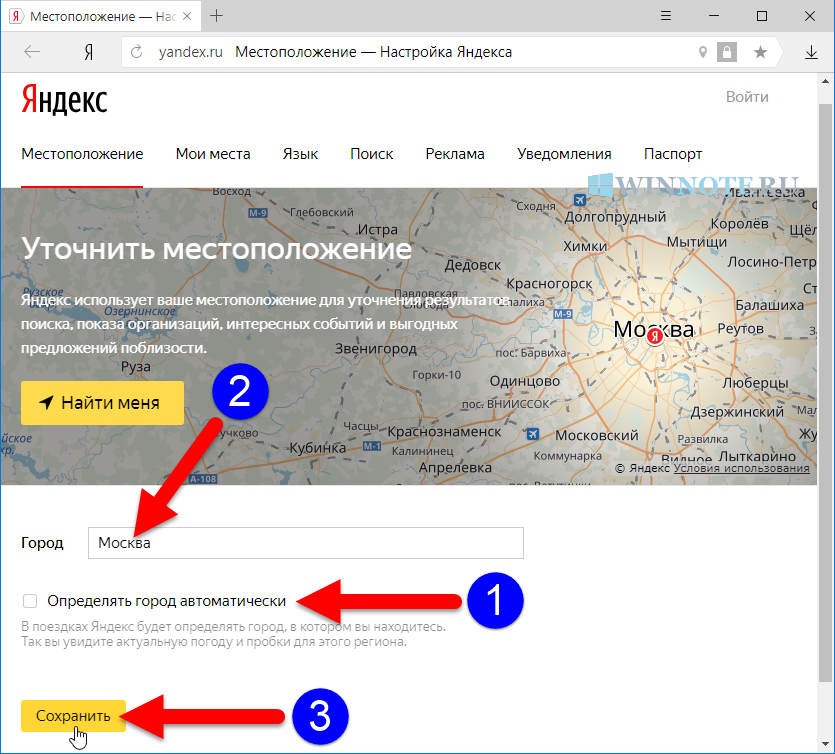
TinEye помогает находить точные совпадения, включая измененные изображения или изображения с измененным размером. Вы также можете найти изображения с высоким разрешением, что позволит вам поделиться фотографией из ее источника.
В отличие от Яндекса, который использует ранжирование ключевых слов и показатели взаимодействия с пользователем, TinEye использует данные распознавания изображений для поиска совпадений с вашим поиском изображений.
Они также используют точное и надежное распознавание изображений, чтобы находить искомое изображение даже при частичном поиске. Платформа не находит похожие изображения, а находит точные совпадения, а также может использоваться для поиска веб-страниц, использующих созданные вами изображения.
Pros- Использует технологию идентификации изображений, а не водяные знаки или ключевые слова, чтобы облегчить поиск изображений.
- TinEye предлагает своим пользователям приватный, безопасный и постоянно совершенствующийся поиск.

- Сообщает вам, использовал ли подозрительный человек изображение в другом месте.
- Имеет обширную базу данных.
- Не организован в доступном формате.
- Не дает точных совпадений, которые можно проверить на 100%.
- Не выполняется поиск изображений размером более десяти МБ.
TinEye бесплатен для некоммерческого использования. Платная версия TinEye стоит от 0,01 доллара США за поиск и имеет пользовательский интерфейс для удобного поиска изображений и API для интеграции платформы с вашей системой или веб-сайтом.
Откройте для себя другие инструменты, такие как TinEye.
2. Google Images Google Images — одна из самых популярных платформ для поиска изображений и один из первых и наиболее часто используемых способов загрузки изображений из Интернета. Его популярности, в более значительной части, способствует популярность поисковой системы Google.
В отличие от Яндекса, который использует ключевые слова для поиска изображений, поиск в Google Картинках основан на имени файла изображения, тексте ссылки, ведущей к изображению, и тексте рядом с изображением.
При поиске изображений с помощью Google Images появляется миниатюра для каждого подходящего изображения. Когда вы нажимаете на миниатюру, изображение отображается в поле с исходным веб-сайтом позади него.
Следовательно, вам нужно выбрать коробку и просмотреть веб-сайт или просмотреть изображение в полном размере. Что делает Google Image более захватывающим, чем Яндекс, так это то, что вы можете использовать голосовой поиск и поиск для мобильных и настольных компьютеров.
С помощью Google Images вы также можете искать изображения с помощью другого изображения. Новый поиск Google по изображению позволяет загружать изображение, которое Google быстро идентифицирует и показывает вам связанные результаты, такие как связанные изображения или ориентир для места.
Вы также можете выполнять поиск, скопировав и вставив URL-адрес изображения.
Изображения Google доступны на 40 языках. Кроме того, вскоре Google выпустит расширения для Firefox и Chrome, которые позволят вам искать любое изображение в Интернете, просто щелкнув правой кнопкой мыши.
На данный момент я также могу охарактеризовать Google Images как наиболее полный поиск изображений в Интернете.
Pros- Google Image Search прост в использовании и быстро ищет изображения.
- Это дает вам параметры сортировки, такие как цвет, размер, лицо, черно-белое изображение и тип изображения.
- Метод обратного поиска изображений Google удобен для проверки источников изображений.
- Google Image не имеет стандартных метаданных для изображений.
- Большинство изображений, признанных Google, вероятно, защищены авторским правом.
- Google не может индексировать некоторые изображения, хранящиеся в базе данных.

Картинка Google бесплатна.
Посмотрите этот интересный пост, в котором рассказывается о преимуществах и недостатках поисковой системы Google.
3. BingBing — поисковая система Microsoft, постоянно стремящаяся отобрать корону у Google. Подобно Яндексу и Google, Bing — это полноценная поисковая система, которая работает аналогично, хотя и не так популярна, как Яндекс.
Также полно фотографий и изображений отличного качества и разного разрешения. В Bing также есть несколько фильтров, позволяющих выбрать изображение, которое будет отображаться в результатах, и другие параметры, которых нет у Яндекса.
Кроме того, лицензионный фильтр позволяет настроить поисковую систему для отображения изображений с авторскими правами или без них.
Bing обладает уникальными функциями, позволяющими обрезать области изображения и просматривать на нем результаты в реальном времени. Он отлично подходит для высококачественных фотографий с большим количеством узнаваемых объектов.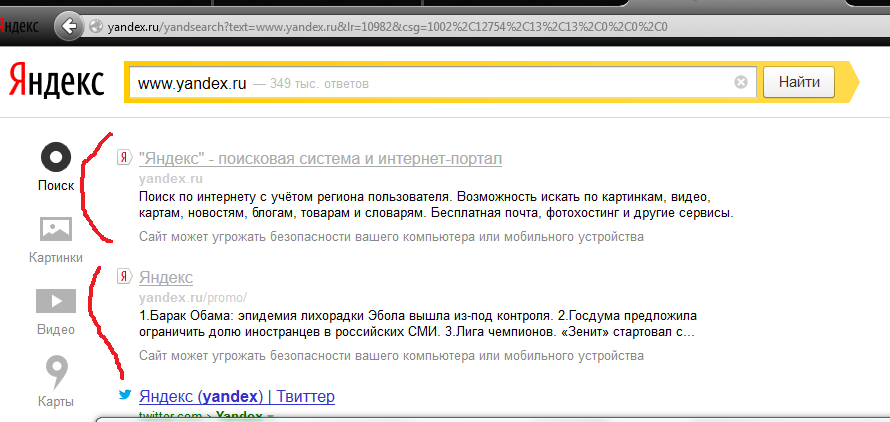
Кроме того, платформа пытается идентифицировать элементы в изображении. Например, изображение старинного автомобиля, припаркованного рядом с деревом, приведет к сопоставлению изображений дерева и старинного автомобиля.
Bing Image также отличается тем, что активно пытается идентифицировать лица, продукты и другие элементы изображения.
Pros- Это поможет вам найти определенные изображения.
- Bing — отличный способ найти, откуда конкретное изображение.
- Это хорошее отличие от более доминирующих поисковых систем, и иногда оно дает альтернативы поиску изображений.
- Иногда выводит больше копий изображений без какой-либо соответствующей информации об изображениях.
- В нем отсутствует конфиденциальность, из-за чего у некоторых пользователей возникает паранойя, что кто-то может захватить их изображение и найти их личную информацию.
- Скорость загрузки немного низкая.

Изображения Bing бесплатны.
4. DuckDuckGoDuckDuckGo позволяет просматривать веб-страницы без отслеживания. Поисковая система конфиденциальности работает на полной скорости и предлагает вам все современные функции, которые вы ожидаете от любой поисковой системы.
DuckDuckGo позволяет искать изображения, видео, карты, новости и погоду. Платформа предлагает полную гибкость в результатах поиска изображений, и, в отличие от Яндекса, DuckDuckGo позволяет зрителям просматривать информацию по конкретной стране.
Чтобы использовать функцию для конкретной страны, щелкните поле счетчика в верхней части результатов поиска и выберите нужную страну.
Еще одна уникальная функция, которая отличает платформу от других, — безопасный поиск. Безопасный поиск блокирует контент для взрослых в результатах поиска. Всякий раз, когда вы посещаете страницу, платформа проводит сканирование, чтобы выявить и заблокировать сторонние трекеры, которые воруют и продают личную информацию.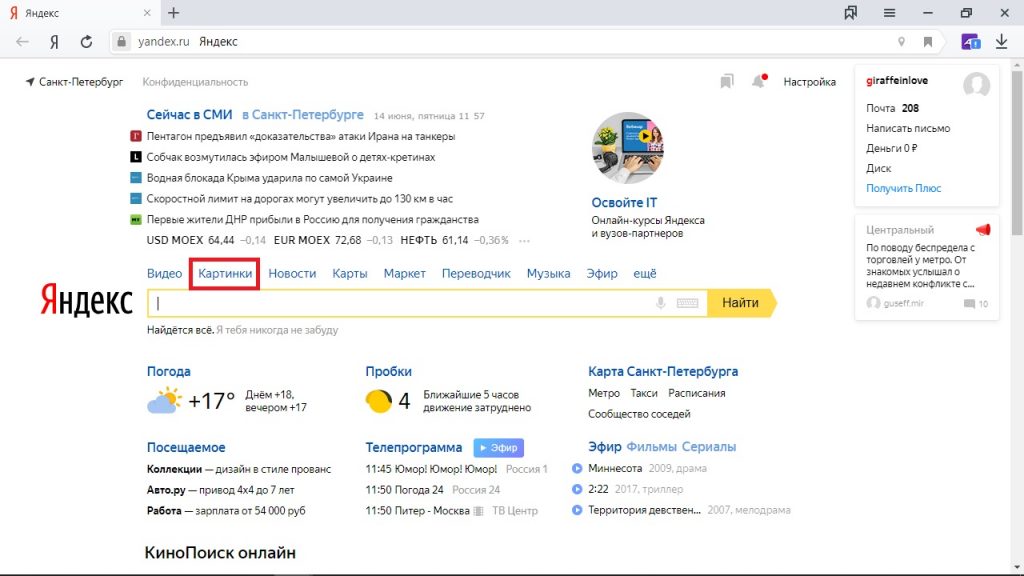
DuckDuckGo позволяет вам контролировать свою личную информацию в Интернете, не беспокоясь о компромиссах.
Профессионалы- Ваша конфиденциальность является его приоритетом.
- Нет персонализированной или целевой рекламы.
- Не допускает утечки вашей личной информации в результате поиска третьим лицам.
- Это может быть не так удобно, как Yandex Image или Google Images.
- Имеет меньше встроенных функций.
DuckDuckGo бесплатен.
Узнайте лучшие альтернативы DuckDuckGo в этом посте.
5. WebCrawlerWebCrawler — это поисковая система, которая предоставляет всю информацию на кончиках ваших пальцев. Считается одной из старейших поисковых систем в Интернете. Сегодня вы можете искать свои любимые изображения, смотреть популярные видео, проверять результаты своей команды и читать последние новости.
WebCrawler старше Яндекса, и он начинался как метапоисковик, прежде чем стать первой платформой полнотекстового поиска.
В отличие от Yandex Image, который использует поисковый индекс для выполнения поиска, WebCrawler получает результаты от других поисковых систем, а не пытается предоставить вам результаты поиска изображений.
WebCrawler теперь принадлежит Infospace и предлагает высококачественные поисковые системы, такие как Yandex, Google, Bing и другие поисковые системы. Платформа легальная. Однако посещение сайта через другие подозрительные сайты крайне не рекомендуется.
Плюсы- Он защищает ваши данные.
- Это дает вам беспристрастные результаты поиска.
- Нет целевой рекламы.
- Это законно.
- Поиски не сохраняются.
- Это дает менее расширенный поиск.
- Он может использоваться веб-сайтами или приложениями, взламывающими браузер, для изменения параметров просмотра и создания нежелательных перенаправлений.
WebCrawler бесплатен.
Pixta – это онлайн-поисковик изображений и видео, похожий на Яндекс, который позволяет искать похожие изображения, похожие на то, что у вас есть.
Pixta начинала как японское фондовое агентство, но позже, в 2013 году, запустила глобальный сайт на английском языке. Сейчас он может похвастаться более чем 5,2 миллионами просмотров и более чем 150 000 участников.
Как и Яндекс, Pixta использует обратный поиск изображений на основе искусственного интеллекта и имеет алгоритм распознавания лиц для определения черт лица, чтобы обеспечить более точный и точный поиск.
Pixta содержит большое количество азиатских фотографий, векторной графики и видео. Чтобы найти изображение, загрузите изображение и позвольте инструменту проанализировать изображение на уровне пикселей, чтобы определить визуально похожие функции, цвета, узоры, текстуры и тип объекта.
Профессионалы- Имеет обширную азиатскую библиотеку фотографий для международных компаний.

- Он предлагает бесплатную еженедельную загрузку фотографий пользователям с учетной записью.
- В функциях поиска отсутствуют специальные параметры поиска для улучшения результатов поиска изображений
Pixta предлагает стоковые изображения без лицензионных отчислений. У него есть возможность платных стоковых изображений за одну покупку или ежемесячную подписку, начиная с 15 долларов США.
7. SauceNAOSauceNAO – это система обратного поиска изображений, похожая на Яндекс, которая в основном фокусируется на контенте, связанном с аниме. Название SauceNAO происходит от сленговой формы «нужно знать» и теперь широко используется на досках изображений и других подобных сайтах.
В то время как поиск изображений в Яндексе основан на алгоритмах компьютерного зрения, SauceNAO индексирует кадры из аниме, иллюстрации из таких мест, как pixiv, и страницы журналов.
Как и Яндекс, SauceNAO использует обратный поиск изображений, но ищет изображения, используя графику, а не ключевые слова.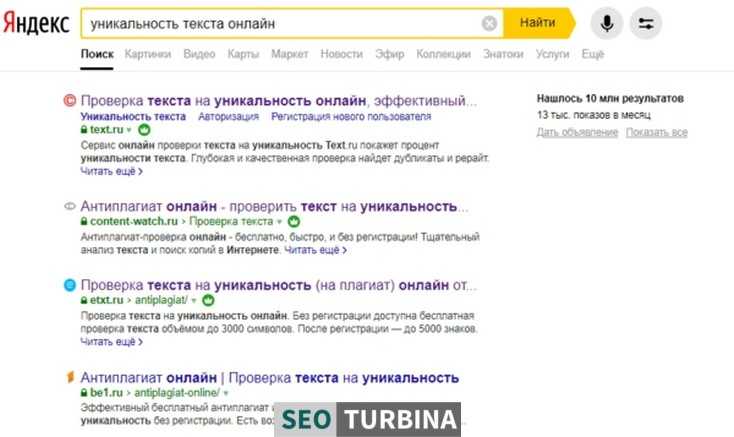 Графика поможет вам определить источник изображений, фотографий, скриншотов и т. д.
Графика поможет вам определить источник изображений, фотографий, скриншотов и т. д.
SauceNAO постоянно модифицируется и имеет настраиваемое контекстное меню для быстрого и эффективного поиска изображений.
Плюсы- Быстро даже при слабом интернете.
- Сайт очень эффективный.
- Имеет минималистичный дизайн и расширение для браузеров Firefox, Chrome и Legacy.
- Постоянно поддерживает строгую анонимность изображений, чтобы другие пользователи не обнаружили вас.
- Минималистичный дизайн; это и за, и против, потому что это не выглядит красиво.
- Минимум исходников и иногда изображения не очень похожи.
SauceNAO предоставляется бесплатно, но вы можете сделать пожертвование или обновить свою учетную запись, если вам нравится их работа.
8. NooBox NooBox — это система обратного поиска изображений с несколькими механизмами для извлечения изображений, снимков экрана и поиска изображений.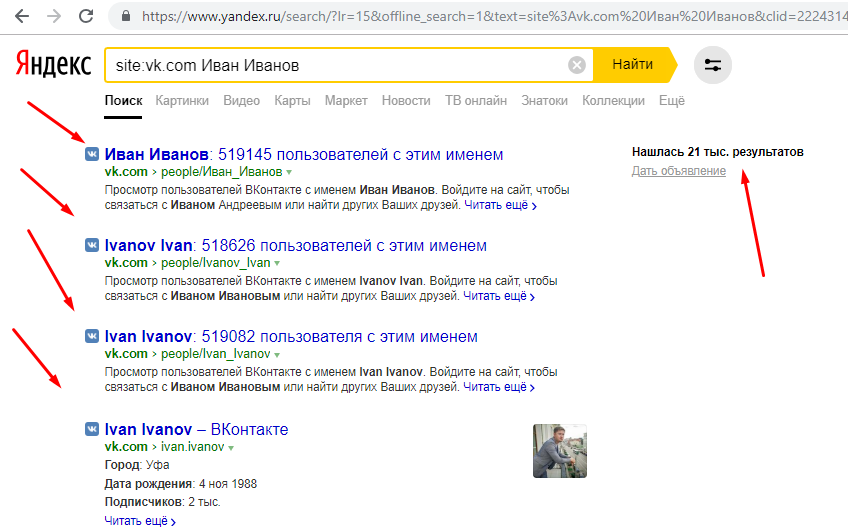
Что делает NooBox уникальным и лучшей альтернативой Яндексу, так это функция захвата скриншота, которая позволяет вам исследовать изображение в нескольких базах данных, используя скриншот. NooBox — это расширение для Chrome, которое предлагает множество уникальных и ценных функций.
NooBox позволяет сохранять изображения, щелкая по нему или вокруг него. Вы можете сохранить загруженные пакеты изображений на жесткий диск или сжать их в zip-файл.
Платформа также поддерживает локальный поиск изображений, когда вы нажимаете на значок NooBox, выбираете локальное изображение и позволяете ему искать вас. Платформа сочетает в себе мощь Google и других поисковых систем, предлагая более полный поиск.
NooBox рекомендуется для тех, кто занимается регулярным поиском, а также для тех, у кого возникают проблемы с поиском нужных изображений.
Pros- Это позволяет вам получать доступ к изображениям из нескольких поисковых систем одновременно.

- Он интуитивно понятен, прост в использовании и очень удобен.
- Это платформа с открытым исходным кодом.
- Нет возможности отключить другие поисковые системы.
- Пользовательский интерфейс, показывающий события, не имеет смысла.
- На других платформах тестовый образ не найден.
NooBox бесплатен.
9. ImageFinder для SafariImageFinder для Safari — это система поиска изображений в категории онлайн-услуг. Платформа начиналась как поисковая система для поиска изображений на Flickr под лицензией Creative Commons.
Позже он был преобразован в версию, которая сканирует и отображает изображения для различных стоковых изображений, все еще принадлежащих Creative Commons.
Платформа отображает изображения, чтобы предоставить фотографам дополнительную информацию, а для загрузки исходного изображения необходимо посетить исходную страницу фотографа.
ImageFinder использует обратный поиск изображений, как Яндекс, и экономит ваше время просмотра, объединяя результаты в единое меню.
Pros- Удобно при поиске товаров с неизвестными названиями.
- Сохраняет за собой все права на интеллектуальную собственность.
- Бесплатный инструмент обратного поиска изображений только на MacOS.
- Чтобы загрузить исходное изображение, вам необходимо посетить страницу фотографа.
ImageFinder для Safari сканирует изображения бесплатно.
10. PhotoSearch.TVPhotoSearch.TV – это поисковая система, похожая на Яндекс, которая позволяет найти любое изображение в высоком качестве, узнать его автора и просмотреть связанные альбомы и изображения.
PhotoSearch.TV имеет дополнительную функцию редактирования, позволяющую настроить изображение. Функция редактора позволяет изменять размер, преобразовывать, обрезать, рисовать, кадрировать, изменять фон и многое другое.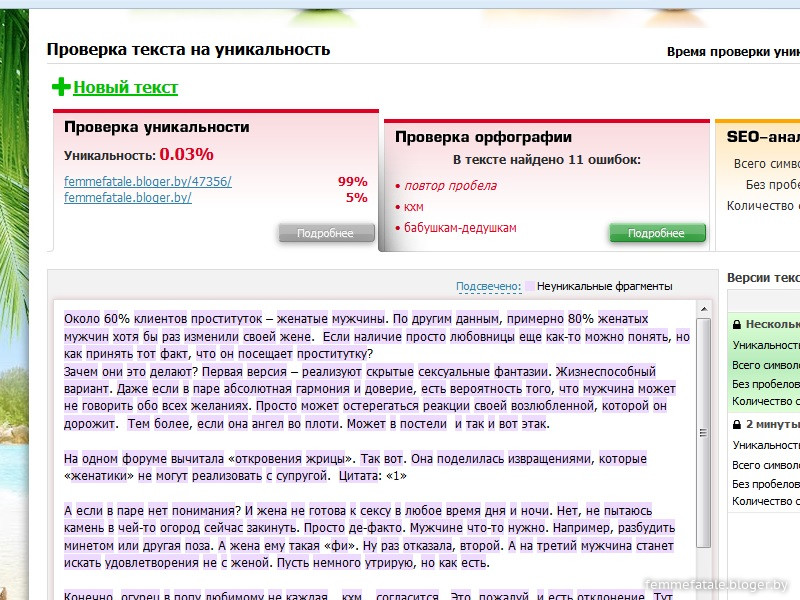
Вы можете настроить изображение вручную, выполнив поиск или загрузив его со своего устройства. PhotoSearch.TV предлагает несколько функций для максимального удовлетворения.
Он также позволяет сортировать изображения в результатах поиска по интересам, релевантности, дате съемки и дате загрузки, а также переключает вид на большую сетку. Каждое изображение доступно в среднем, маленьком, оригинальном, миниатюрном, квадратном и других размерах.
Pros- Позволяет легко скачать изображение нужного размера, не обрезая его.
- Он адаптирован для мобильных устройств и хорошо работает с основными мобильными устройствами.
- пользователей Android могут загрузить его в Google Store.
- Минусов в этой платформе пока не нашел.
PhotoSearch.TV бесплатен.
11. Info.com Info.com поможет вам мгновенно найти любую информацию. Его основная цель — предлагать качественный контент своим пользователям, и он отображает контент со всех основных веб-сайтов.
Его основная цель — предлагать качественный контент своим пользователям, и он отображает контент со всех основных веб-сайтов.
Введите любое имя в поле поиска, нажмите «Ввод» и просмотрите результаты. Прокрутите вниз, чтобы найти нужную информацию, так как результаты поиска включают изображения, новости, видео или Интернет.
Как и Яндекс, Info.com отображает рекламу в результатах поиска, и вы можете быстро идентифицировать их по цвету. Черный цвет означает веб-сайт, а синий — рекламу.
Pros- Он адаптирован для мобильных устройств и хорошо работает на таких устройствах, как планшеты и смартфоны.
- Его мобильное приложение доступно на устройствах Android.
- Реклама может раздражать
- Он собирает личную информацию с помощью автоматических инструментов сбора данных, таких как флэш-куки и веб-маяки.
Info.com бесплатен.
12. Qwant Images
Qwant Images Qwant Images – это поисковая система, похожая на Яндекс, которая стремится повышать осведомленность о ценности личных данных.
Платформа не отслеживает ваши поиски изображений, не отслеживает рекламу и не продает ваши данные. Qwant предоставляет вам беспристрастные и исчерпывающие результаты для всех ваших поисков.
Как и Яндекс, их разработанная и постоянно совершенствуемая веб-индексация и технология интегрируются в архитектуру поисковой системы, чтобы предоставлять исчерпывающую информацию без сбора ваших данных.
Продукты Qwant включают поиск Qwant, который помогает вам искать изображения и все такое, карты Qwant, которые находят правильные адреса, и Qwant junior, надежную, веселую и быструю поисковую систему для детей.
Профессионалы- Личные данные в безопасности, когда вы путешествуете по Qwant.
- Не отслеживает ваши поиски изображений.
- Хорошая платформа, но поддержка не очень.

- Выдает гораздо меньше результатов поиска по сравнению с Яндекс.
Qwant Images бесплатен.
Ознакомьтесь с лучшими веб-сайтами, такими как Qwant, здесь.
13. PicsLikeThatPicsLikeThat – это визуально-семантическая система, позволяющая искать и находить изображения на Fotolia. Платформа предлагает вам основные функции, такие как поиск похожих фотографий, ранжирование изображений с использованием визуального сходства и создание семантических описаний изображения.
PicsLikeThat помогает лучше понять идею, ее содержание и перспективу, с которой было взято изображение.
Система может сравнивать содержимое выбранного вами изображения со всеми фотографиями на Fotolia по таким критериям, как форма, цвет, текстура и т. д.
PicsLikeThat также используется для поиска изображений, связанных с поверхностями. Например, если вы ищете изображение с океаном, платформа выдаст вам результаты для изображений с водопадами, реками или озерами.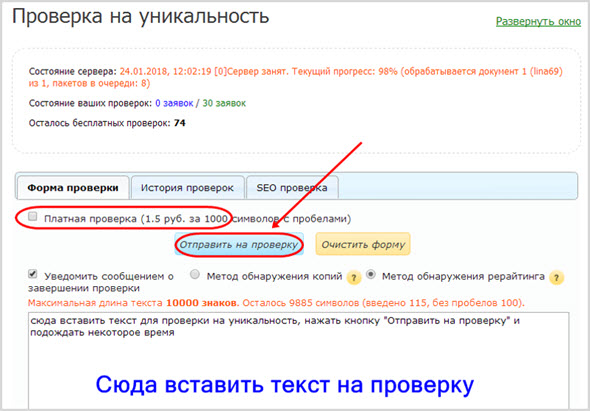
- Поиск изображений прост.
- Платформа показывает сотни изображений для удобного просмотра.
- Он все еще находится в статусе бета-версии, поэтому может работать медленно и до сих пор содержит ошибки.
- Изображения защищены авторским правом Fotolia.
PicsLikeЭто бесплатно.
14. PimEyesPimEyes – это поисковая система, которая ищет в Интернете изображения с определенными лицами. В отличие от Яндекса, PimEyes использует технологии распознавания лиц для обратного поиска изображений.
Это поисковая система по изображениям лиц, которая позволяет вам искать по изображению, доступна для всех и работает как отличный инструмент для проверки любых нарушений авторских прав.
PimEyes считает, что у вас есть право находить себя в Интернете и защищать свою конфиденциальность; поэтому он использует новейшие технологии, машинное обучение и искусственный интеллект, чтобы видеть ваши фотографии и защищаться от мошенников.
Не включает изображения из социальных сетей; вместо этого он использует новости, блоги, обзорные сайты или блоги.
Профессионалы- Позволяет легко находить людей в Интернете.
- Выдача результатов в течение секунд .
- Временно сохраняет изображения на 48 часов.
- Вы можете получить доступ к превосходным функциям только с обновленной учетной записью.
PimEyes предлагает бесплатные и платные услуги, которые помогут вам найти изображение человека в Интернете. Платный пакет стоит от 29,99 до 299,99 долларов.в месяц.
15. Trace.MoeTrace.Moe – это система поиска аниме, позволяющая найти исходное аниме по скриншоту.
Платформа просматривает более 30 000 часов аниме, чтобы найти лучшие совпадения для каждой сцены, которую вы представляете. Trace.Moe может рассказать вам, что это за аниме, его эпизод и когда произошла конкретная сцена.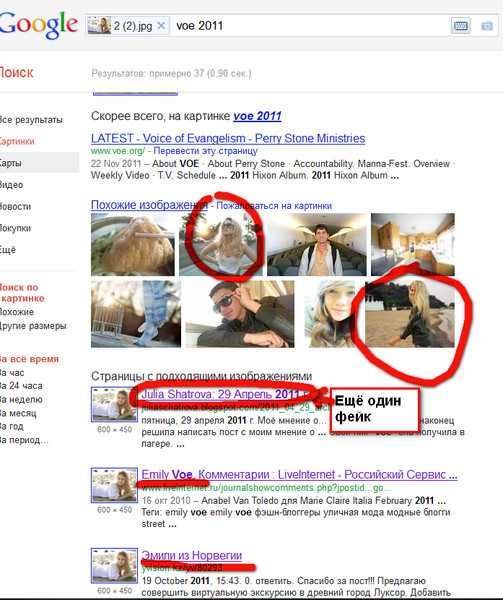
Его алгоритм поиска изображений предназначен для поиска почти точных совпадений, но не похожих совпадений. Платформа анализирует цветовую схему изображения; поэтому ваш поиск может завершиться неудачно, если ваше изображение не является полной исходной версией без кадрирования.
Цвет играет жизненно важную роль при поиске изображения; поэтому, применяя к скриншоту оттенки и тяжелые фильтры, вы можете потерять большую часть информации.
Pros- Это дает вам время для предварительного просмотра и проверки ваших поисков.
- Нет рекламы.
- Склонен к простоям.
- Результаты поиска могут быть неверными.
Trace.Moe — бесплатная платформа.
Заключительные слова
Вот и все — пятнадцать фантастических опций для удовлетворения ваших потребностей в поиске изображений. TinEye выделяется как лучшая альтернатива Яндексу.
Учитывая, что он использует опцию обратного поиска изображений, он может помочь вам найти плагиат, подозрительные символы и потерянные связи.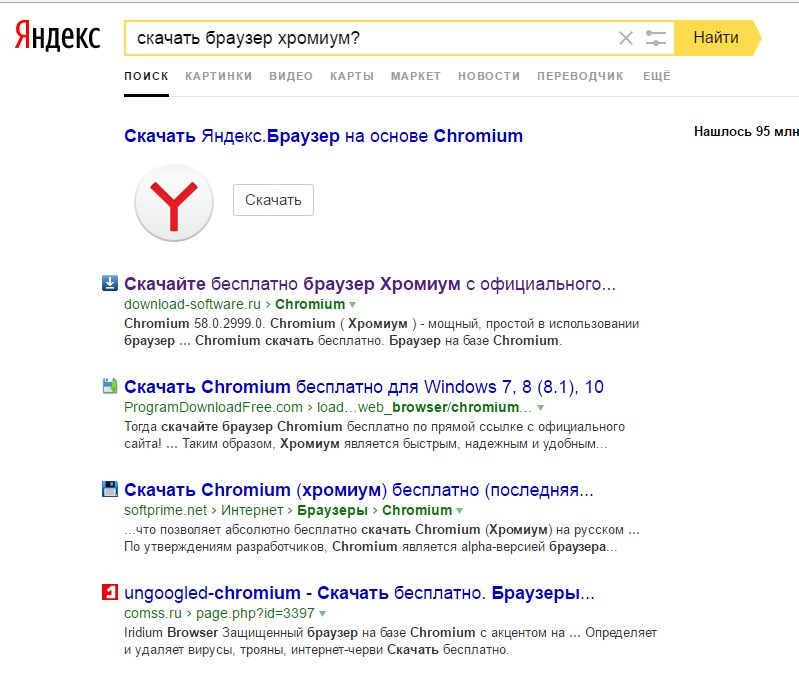
Скотт Л. Макартур
Скотт Л. Макартур — консультант по маркетингу и автор в Интернете. В основном он занимается предоставлением своего опыта стартапам и малым и средним предприятиям. Он также является автором TheNextWeb.
Сравнение платформ обратного поиска изображений | Исследования в области безопасности — DomainTools
Блог Общая информация
10.09.2019
Поделиться этой записью
ДоменИнструменты @DomainTools
Обзор
Это будет еще одна из, надеюсь, длинной серии практических сообщений в блоге OSINT от команды исследователей безопасности здесь, в DomainTools. На этот раз я кратко сравню возможности обратного поиска изображений в некоторых основных поисковых системах изображений. Мы рассмотрим Google, Yandex, Bing и TinEye. Надеюсь, вы уже знакомы с этими поисковыми системами, но если нет, этот пост — хороший ускоренный курс о том, какие результаты вы можете ожидать от каждой из них.
Сначала мы попросим Эмили дать обзор обратного поиска изображений, а затем я проведу несколько сравнений между самыми популярными поисковыми системами изображений.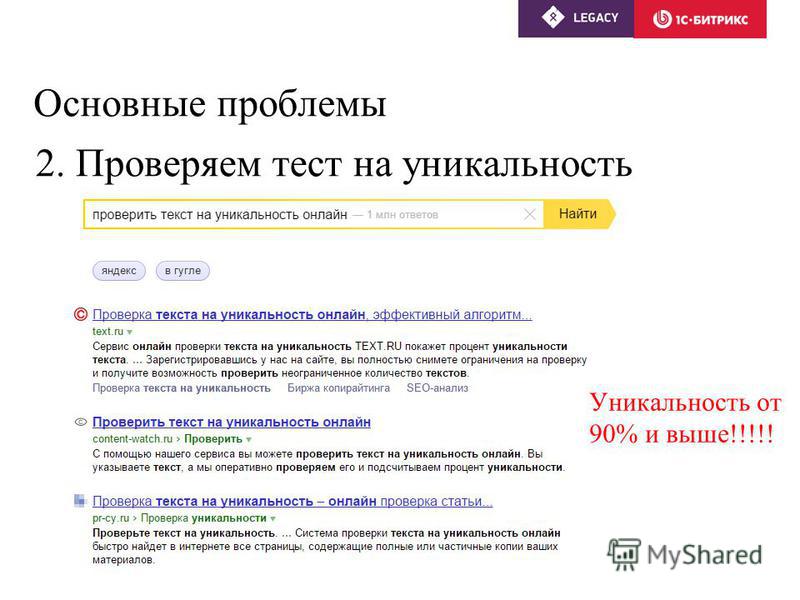 Мы не будем рассматривать какие-либо более сложные аспекты анализа изображений, а вместо этого сосредоточимся исключительно на том, что вы можете ожидать при загрузке изображений для реверсирования.
Мы не будем рассматривать какие-либо более сложные аспекты анализа изображений, а вместо этого сосредоточимся исключительно на том, что вы можете ожидать при загрузке изображений для реверсирования.
Обратный поиск изображения
В исследованиях безопасности мы много работаем с различными типами данных: IOC, двоичными файлами вредоносных программ, отчетами и многим другим. Одним из типов данных, который часто может быть упущен из виду, являются изображения, такие как фотографии профиля в сообщениях на форуме, фотографии в рекламе вредоносных программ и многое другое. Выполняя поиск по этим изображениям различными способами, можно многое узнать о предмете вашего исследования.
Для некоторых расследований может быть достаточно обратного поиска изображений с помощью обычной поисковой системы, такой как Google или Bing. Например, если вы столкнулись с незнакомым логотипом, простой обратный поиск изображения может вернуть информацию о происхождении логотипа, которая может быть вам полезна, например информацию о бренде или местонахождении.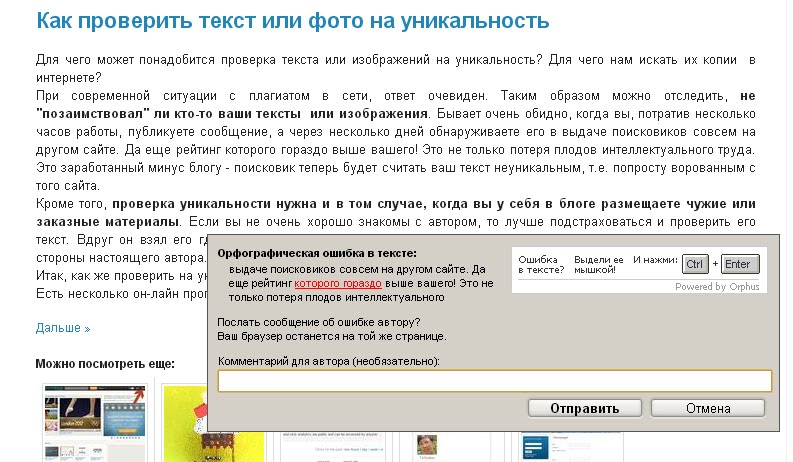
Например, в ходе расследования я наткнулся на аватар, используемый автором вредоносного ПО, которого я расследовал. Аватар казался специфическим, но я не был с ним знаком и задавался вопросом, не поможет ли мне узнать больше об авторе вредоносного ПО, узнав больше об аватаре.
В этом примере я зашел на images.google.com и щелкнул значок камеры в строке поиска.
Оттуда вы можете выбрать, загрузить ли изображение из ваших файлов или вставить URL-адрес изображения. Я загрузил аватар и нажал «Поиск по изображению». Google быстро возвращает страницу с изображением, которое я загрузил, возможным поиском по теме, а также несколькими статьями и страницами в Википедии, связанными с изображением.
В данном случае изображение, которое я загрузил, было достаточно уникальным, чтобы я мог узнать, что это изображение тесно связано с российскими преступными организациями, что помогло сузить круг вопроса о том, может ли объект моего расследования быть русским (или по крайней мере, увлечься Россией).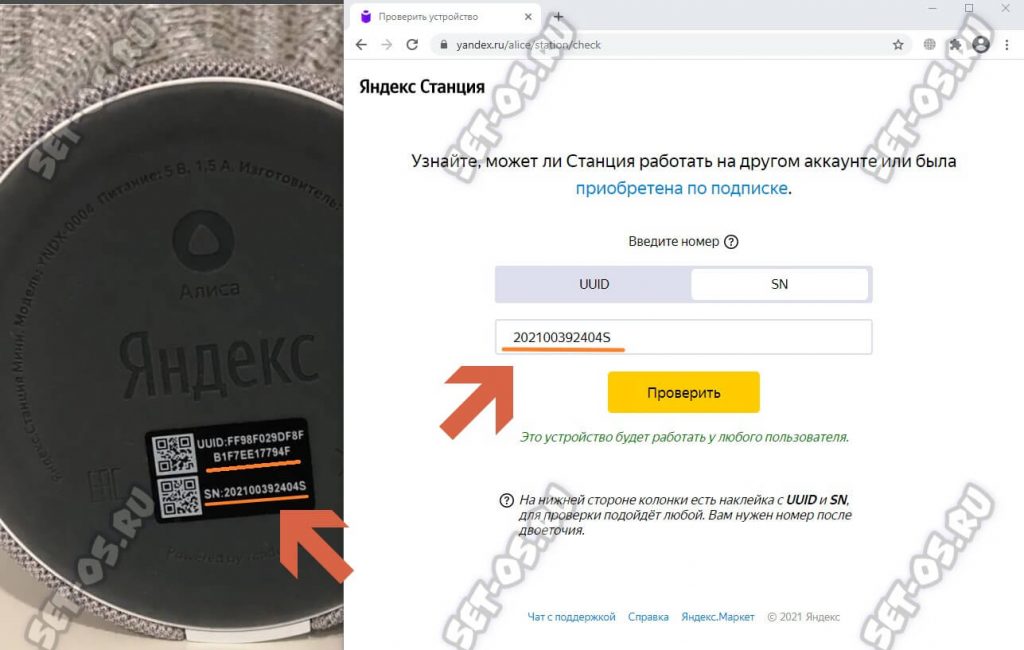
Иногда Google может не выдавать достаточно конкретных результатов; в этих случаях также может быть полезно попробовать обратный поиск изображений с помощью Яндекса, Bing или TinEye.
Иногда при обратном поиске изображения может быть полезно каким-либо образом изменить исходное изображение, чтобы получить наилучшие результаты. Например, иногда изображение может быть опубликовано и заявлено как оригинальное, но на самом деле это просто перевернутая/перевернутая версия существующей фотографии. Перевернув фотографию, а затем выполнив ее поиск, вы сможете найти дополнительные результаты, которые могли не быть возвращены при поиске только одной фотографии. Тщательная обрезка также может дать гораздо лучшие результаты, поскольку другие объекты на фотографиях могут привести к тому, что поисковая система сфокусируется не на том объекте.
Хотя изображения и фотографии не являются самой распространенной информацией, с которой исследователи сталкиваются в своих исследованиях, эти тактики все же могут оказаться полезными в тех случаях, когда вы пытаетесь идентифицировать логотип или аватар, геолокацию фотографии или идентифицировать лицо на фотографии.
Я надеюсь, что это руководство было полезным!
– Эмили Хакер
Сравнение платформ для обратного поиска изображений
Лучший веб-сайт для обратного поиска изображений: Всего .
На дворе 2019 год, вот результаты, так что мы все можем вернуться в Twitter, Tik-Tok или что-то еще.
Сравнительная таблица возможностей обратного поиска изображений (по состоянию на август 2019 г.)
Я чувствую, что все эти двигатели имеют большое количество достоинств для каждой категории. Эти оценки основаны на моих личных предубеждениях и опыте во время расследования.
The Contenders
Google Images
Google делает все возможное, чтобы определить, кто является объектом изображения, а не кто. Результаты обычно делятся на три раздела: несколько результатов поиска того, что, по мнению алгоритма, находится на фотографии, визуально похожие (но не идентичные) результаты и страницы с идентичными изображениями.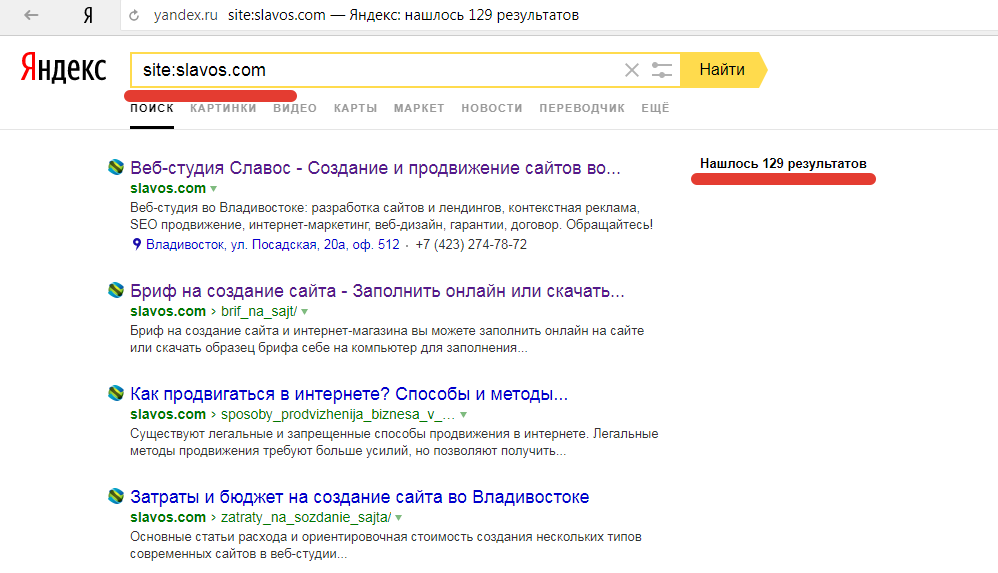 Между этими тремя разделами и возможностью выполнения дополнительных размеров одинаковых изображений Google является сильным реверсивным ресурсом. Недостатком является то, что многие сопоставления сосредоточены на социальных темах, поэтому, если тема вашего поиска изображений неизвестна, вы можете не получить качественных результатов. Поиск также ограничивается одной тематикой, поэтому, предполагая ввод фотографии дома у озера с горами, вы получите не фотографии домов у озера с горами, а просто визуально похожие дома, без учета озер или горы.
Между этими тремя разделами и возможностью выполнения дополнительных размеров одинаковых изображений Google является сильным реверсивным ресурсом. Недостатком является то, что многие сопоставления сосредоточены на социальных темах, поэтому, если тема вашего поиска изображений неизвестна, вы можете не получить качественных результатов. Поиск также ограничивается одной тематикой, поэтому, предполагая ввод фотографии дома у озера с горами, вы получите не фотографии домов у озера с горами, а просто визуально похожие дома, без учета озер или горы.
Яндекс Картинки
Яндекс, аналог российского Google, является золотой жилой для обратного поиска изображений. Он предоставляет дополнительные размеры одного и того же изображения, визуально похожие изображения и множество результатов, где похожие изображения представлены на страницах. Яндекс, как правило, является самой сильной поисковой системой для сопоставления лиц и определения местоположения. Если у вас есть фотография малоизвестного изгиба реки где-нибудь в Европе (спасибо Арику!), скорее всего, вы найдете там какие-то результаты.
Если у вас есть фотография малоизвестного изгиба реки где-нибудь в Европе (спасибо Арику!), скорее всего, вы найдете там какие-то результаты.
Изображения Bing
В Bing есть уникальная функция, которая мне очень нравится, — вы можете обрезать области фотографии и видеть результаты в реальном времени. Это отлично подходит для высококачественных изображений с большим количеством идентифицируемых объектов. Кроме того, по сравнению с Google, Bing пытается идентифицировать элементы на фотографии и находить изображения, содержащие все эти элементы. Таким образом, изображение старинного автомобиля, припаркованного рядом с деревом, вызовет совпадения, содержащие дерево и старинный автомобиль, тогда как Google выбирает один сильный предмет и следует за ним. Bing также отличается тем, что пытается заблаговременно идентифицировать лица, продукты и другие элементы на изображениях. Изображение высокой четкости нескольких известных предметов выделит каждый из них.
TinEye
Первоначальная единственная цель TinEye заключалась в поиске других размеров одного и того же изображения, и в течение многих лет он обеспечивал именно это. Я считаю, что за последний год или около того они активизировали свой алгоритм сопоставления и теперь сопоставляют больше визуально похожих изображений. Это означает, что вы, вероятно, найдете здесь свое изображение, используемое в других изображениях, и если это фотография, вы можете найти другие фотографии с точно такой же композицией. Здесь я хочу отметить, что TinEye не следует рассматривать как прямого конкурента этим другим движкам. TinEye полностью фокусируется на поиске другого использования того же изображения, что обычно делает его победителем при работе с чисто цифровыми медиа (аватары, логотипы, кнопки и т. д.). Я лично нашел его полезным для отслеживания аватаров пользователей между форумами, где у них может быть другое имя пользователя.
Избранные примеры
Для этого сравнения мы рассмотрим следующие изображения. Они не отражают всех нюансов этих поисковых систем, но дают хорошее представление об удивительных различиях между ними.
- Логотип DomainTools
- Скриншот The Plague (Fisher Stevens) от Hackers
- Логотип Культа Мертвой Коровы
- Фотография Центрального железнодорожного вокзала Милана, сделанная одним из членов нашей команды
- Немного форумного чутья от HackForums
Я обобщил результаты ниже, но не забудьте нажать на эскизы , чтобы лучше понять точные результаты. Логотип DomainTools 0002
- Google отлично справляется с прямой связью с сайтом DomainTools.
- Яндекс также нацелен на DomainTools, но в первую очередь идет на Twitter. Удивительно, но в результатах есть подозрительно похожие логотипы…
- Bing не идентифицирует DomainTools напрямую, но показывает изображения из блога DomainTools и нашей страницы LinkedIn.

- TinEye предпочитает Твиттер здесь, вероятно, потому, что я взял это изображение из Твиттера.
Чума (Фишер Стивенс) от хакеров
- это то, что я бы погуглил, если бы хотел эту картинку, так что это довольно близко. Он четко идентифицирует хакеров в результатах.
- Яндекс показывает в основном одинаковые скрины с разных торрент-сайтов, а также ряд других картинок The Plague (не только Фишера Стивенса).
- Bing действительно придирается к этому и идентифицирует Фишера Стивенса как актера на картинке. Он также помечает изображение как «Hacker Movie».
- TinEye показывает несколько результатов для торрент-сайтов.
Логотип Культа Мертвой Коровы
- Google считает, что это изображение «Тьмы».
 Визуально похожие изображения имеют огненную или красную/черепную тематику.
Визуально похожие изображения имеют огненную или красную/черепную тематику. - Яндекс выбивает это из парка, он показывает страницы Культа мертвой коровы, а также несколько других изображений, в которых используется одно и то же изображение черепа.
- Bing показывает нам изображения огня и фениксов.
- TinEye интересно показывает нам другие изображения, основанные на той же стоковой фотографии, но без прямых дубликатов.
A Фотография Центрального железнодорожного вокзала Милана
- Google фактически обеспечивает запись на боковой панели для нашей железнодорожной станции. Идеальный.
- Яндекс хорошо показывает правильное местоположение в первых двух результатах, но не определяет местоположение напрямую.

- Bing тоже работает относительно хорошо, но не называет название станции.
- TinEye дает нулевые результаты. Справедливости ради, это ожидаемо, так как картинка уникальна.
Фрагмент форумного чутья 03
- Google здесь с треском проваливается и считает изображение «монохромным». Результаты представляют собой все монохромные изображения случайных тем.
- Яндекс делает так же плохо но хоть держит темы к кнопкам.
- Bing тоже не работает, мы получаем случайные метки и кнопки.
- TinEye спешит на помощь! Мы получаем несколько результатов, которые указывают на правильный источник.
Резюме
Как указано в полезной таблице выше, у каждой поисковой системы есть сильные и слабые стороны. Также помните, что ни одна из этих поисковых систем не индексирует глубоко Instagram, Twitter, Facebook и другие социальные сети, поэтому таким образом вы не получите сверхспособности OSINT. При проведении расследования важно использовать все эти поисковые системы, поскольку в противном случае вы, скорее всего, упустите корреляцию. Кроме того, я использовал Hunchly, чтобы отслеживать обратный поиск изображений во время работы над этим сообщением в блоге, и настоятельно рекомендую попробовать его, если вы проводите расследования, связанные с прыжками по всему Интернету.
При проведении расследования важно использовать все эти поисковые системы, поскольку в противном случае вы, скорее всего, упустите корреляцию. Кроме того, я использовал Hunchly, чтобы отслеживать обратный поиск изображений во время работы над этим сообщением в блоге, и настоятельно рекомендую попробовать его, если вы проводите расследования, связанные с прыжками по всему Интернету.
Итак, давайте послушаем несколько предложений для следующего раунда сообщений в блоге! Оставьте комментарий ниже или свяжитесь с нами в Twitter (@qrbounty и @dreadphones) со своими идеями. Я пропустил отличную поисковую систему? Дайте мне знать!
Отклоненные заголовки для этого сообщения в блоге
- «Четыре алгоритма поиска изображений входят в [‘ДВЕРЬ’, ‘ПИВО’, ‘ТАБУРЕТ’]»
- Буквально все сделали эту фотографию, уже убрали свой мобильный телефон и наслаждайтесь поездкой
- Туда и обратно
- Переверни и переверни
- Прекратите использовать один и тот же аватар на всех ваших хакерских аккаунтах форума
- 4 лучших сайта для реверсирования изображений, которые вам нужны в жизни ПРЯМО СЕЙЧАС
- Как удалить все сообщения блога в блоге вашей компании
- Как восстановить все сообщения блога в блоге вашей компании
- Почему мне вообще дали доступ к блогу
Авторские права на изображения принадлежат их правообладателям.
 Она располагается в правой верхней части окна.
Она располагается в правой верхней части окна.
 Браузер при помощи кнопки в панели задач, ярлыка на рабочем столе или иконки в меню «Пуск».
Браузер при помощи кнопки в панели задач, ярлыка на рабочем столе или иконки в меню «Пуск».
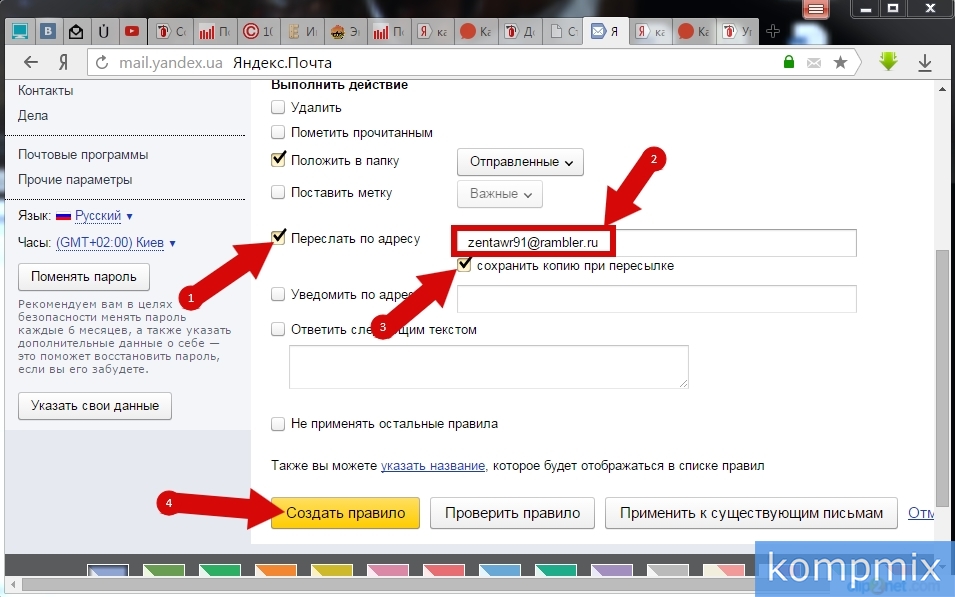 Оловянный глаз
Оловянный глаз Нообокс
Нообокс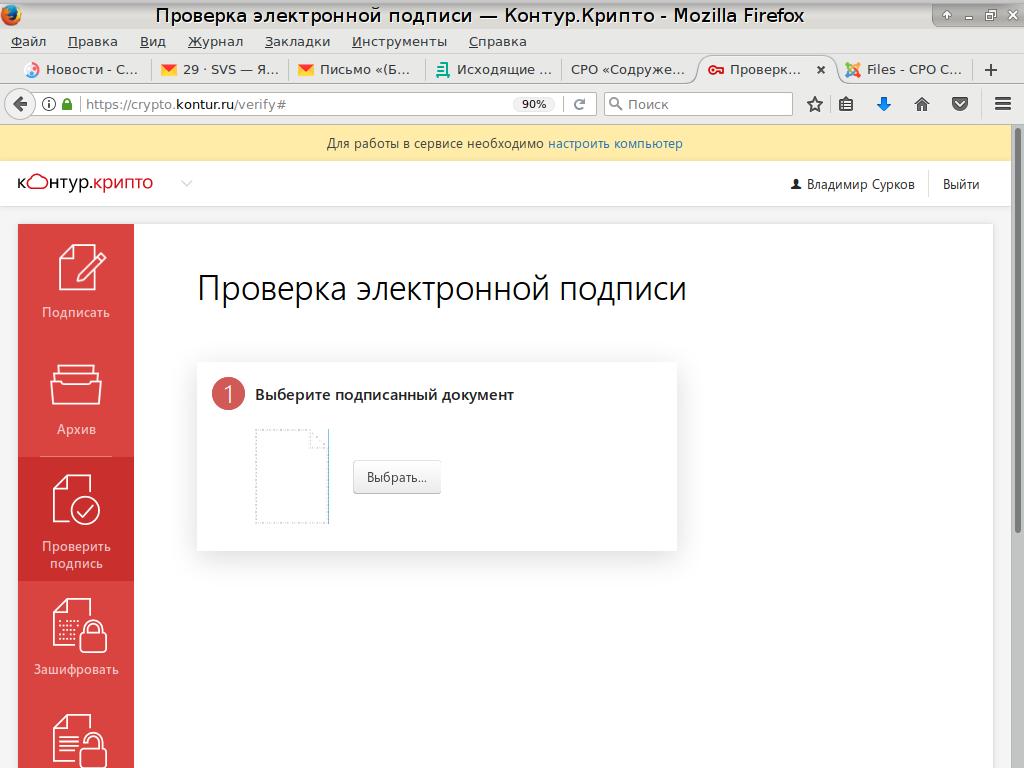 Трейс.Мо
Трейс.Мо
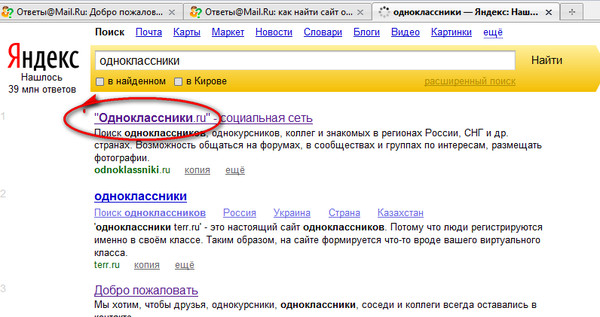
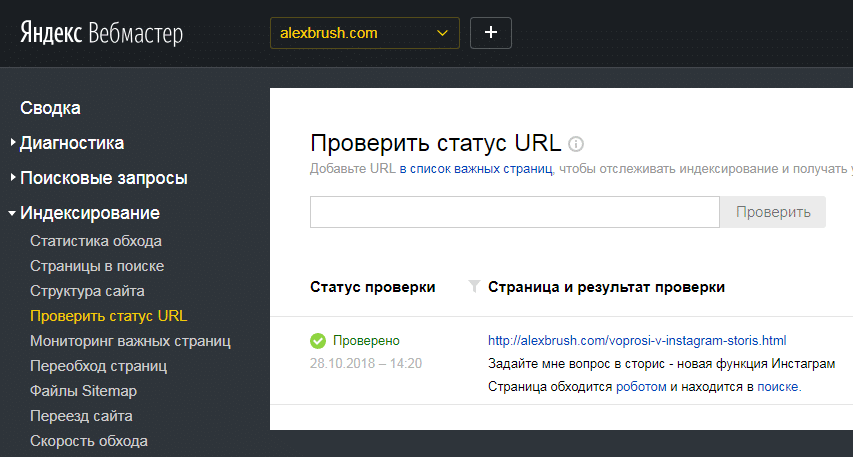


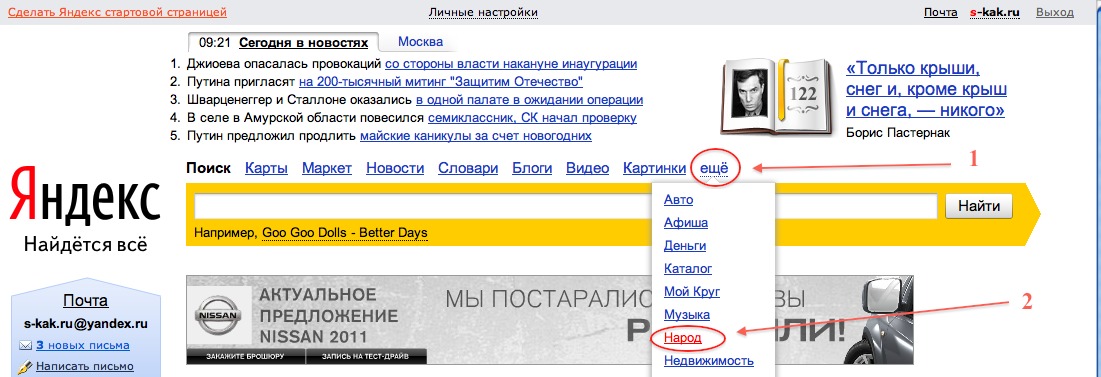
 Я надеюсь, что это руководство было полезным!
Я надеюсь, что это руководство было полезным!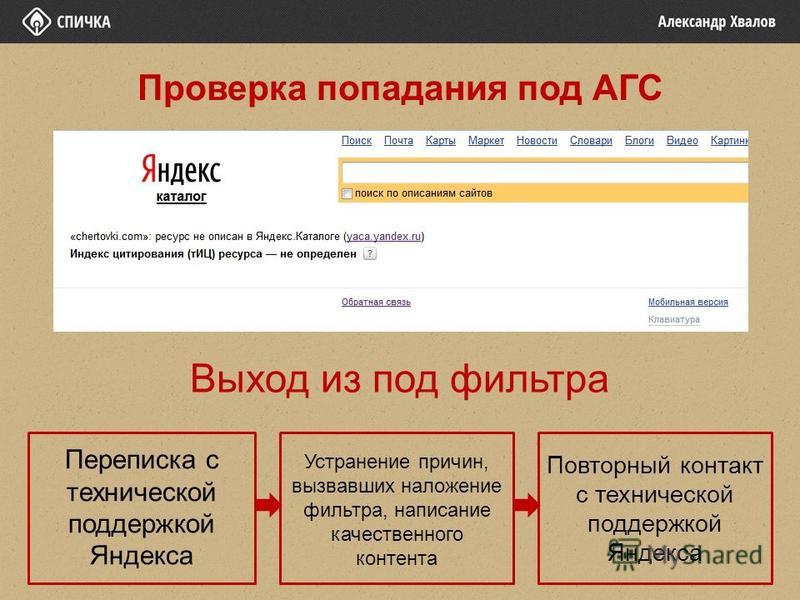
 Визуально похожие изображения имеют огненную или красную/черепную тематику.
Визуально похожие изображения имеют огненную или красную/черепную тематику.
Ваш комментарий будет первым